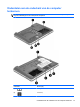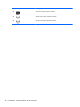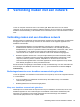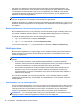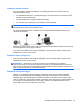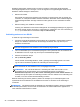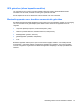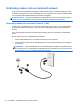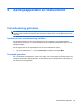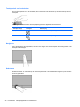Notebook User Manual- Windows 8
Draadloze radiosignalen hebben bereik tot buiten het netwerk, zodat andere WLAN-apparaten
onbeveiligde signalen kunnen ontvangen. U kunt de volgende voorzorgsmaatregelen treffen om uw
draadloze netwerk hiertegen te beschermen:
●
Gebruik een firewall.
Een firewall controleert zowel gegevens als verzoeken om gegevens die naar uw netwerk zijn
verzonden, en verwijdert eventuele verdachte onderdelen. Er bestaan zowel softwarematige als
hardwarematige firewalls. Sommige netwerken maken gebruik van een combinatie van beide
types.
●
Gebruik codering voor draadloze communicatie.
Codering voor draadloze communicatie maakt gebruik van beveiligingsinstellingen om gegevens
die via het netwerk worden verzonden, te versleutelen en ontsleutelen. Voor meer informatie typt
u help op het startscherm en selecteert u Help en ondersteuning.
Verbinding maken met een WLAN
U maakt als volgt verbinding met een WLAN:
1. Controleer of het WLAN-apparaat is ingeschakeld. Als het apparaat is ingeschakeld, brandt het
lampje voor draadloze communicatie. Als het lampje niet brandt, drukt u op de knop voor
draadloze communicatie.
OPMERKING: bij sommige modellen brandt het lampje voor draadloze communicatie oranje
wanneer alle apparaten voor draadloze communicatie zijn uitgeschakeld.
2. Tik in het bureaublad op het netwerkstatuspictogram in het systeemvak aan de rechterkant van
de taakbalk en houd uw vinger erop, of klik op het netwerkstatuspictogram.
3. Selecteer uw WLAN in de lijst.
4. Klik op Verbinding maken.
Als het netwerk een beveiligd WLAN is, wordt u gevraagd een beveiligingscode in te voeren.
Typ de code en klik daarna op OK om de verbinding tot stand te brengen.
OPMERKING: als er geen WLAN's worden weergegeven, betekent dit mogelijk dat u zich
buiten het bereik van een draadloze router of toegangspunt bevindt.
OPMERKING: Als u de WLAN waarmee u verbinding wilt maken niet ziet, klikt u in het
bureaublad met de rechtermuisknop op het netwerkstatuspictogram en selecteert u
Netwerkcentrum openen. Klik op Een nieuwe verbinding of een nieuw netwerk instellen. Er
verschijnt een lijst met opties om handmatig te zoeken naar een netwerk en hier verbinding mee
te maken, of om een nieuwe netwerkverbinding te maken.
Nadat de verbinding tot stand is gebracht, plaatst u de aanwijzer op het netwerkpictogram in het
systeemvak aan de rechterkant van de taakbalk om de naam en de status van de verbinding te
controleren.
OPMERKING: het effectieve bereik (de reikwijdte van de draadloze signalen) varieert al naargelang
de WLAN-implementatie, het merk router en interferentie van andere elektronische apparatuur of
vaste obstakels zoals wanden en vloeren.
26 Hoofdstuk 3 Verbinding maken met een netwerk